Содержание
 Audacity, одно из наиболее популярных аудио приложений с открытым исходным кодом, недавно обновилось до версии 2.0 и больше не находится в бета-версии. Audacity, доступный для загрузки из Sourceforge, имеет несколько отличных многодорожечных редакторов, а также различные инструменты и эффекты для очистки звука, которые можно использовать для получения отличных результатов.
Audacity, одно из наиболее популярных аудио приложений с открытым исходным кодом, недавно обновилось до версии 2.0 и больше не находится в бета-версии. Audacity, доступный для загрузки из Sourceforge, имеет несколько отличных многодорожечных редакторов, а также различные инструменты и эффекты для очистки звука, которые можно использовать для получения отличных результатов.
Однако, несмотря на возможность сохранения аудио в нескольких различных форматах, Audacity не позволяет вам экспортировать данные в формате MP3.
Зачем экспортировать как MP3
Прежде чем мы начнем, давайте рассмотрим различные варианты использования MP3. Хотя некоторые поклонники форматов без потерь могут подумать, что это формат с ограниченной продолжительностью жизни, то же самое верно для большинства форматов. MP3, однако, широко используется во многих отношениях, от загрузки музыки из интернет-магазинов до мобильных рингтонов. Вы найдете файлы MP3 на телевизионных приставках, в некоторых меню DVD и даже в видеоиграх.
Хотя он не обладает такой же глубиной качества, как, скажем, FLAC, MP3 остается предпочтительным выбором из миллиардов, поэтому для того, чтобы сделать вашу аудиозапись в Audacity максимально доступной (будь то для других или если вы планируете прослушивать несколько устройств) MP3 является выбором для использования.
Но экспорт в MP3 не доступен в Audacity. Зачем?
Почему в Audacity нет встроенной функции MP3
Audacity 2.0, доступный по адресу audacity.sourceforge.net/download, страдает тем же недостатком, что и предыдущая бета-версия: вы не можете экспортировать звуковой файл в чрезвычайно популярный формат MP3.
Для этого есть несколько причин, в частности, то, что MP3 является проприетарным, и любое программное обеспечение, используемое для создания файла MP3, должно быть лицензировано. К счастью, Audacity справляется с этим, используя программное обеспечение LAME для кодирования MP3. Однако из-за того, что кодирование MP3 лицензируется во всем мире, в некоторых странах, возможно, придется платить. Вот почему собственный экспорт MP3 не включен.
Опять же, не всем нужен MP3. Другие форматы, такие как FLAC, становятся все более популярными благодаря качеству звука без потерь, превосходящему качество MP3. Тем не менее, MP3 остается фактическим выбором формата звука для большинства пользователей.
Экспорт файла MP3 в Audacity
При экспорте файла MP3 важно сделать это правильно. Слишком легко нажать кнопку экспорта, выбрать файл MP3 и позволить менталитету «запустить и забыть».
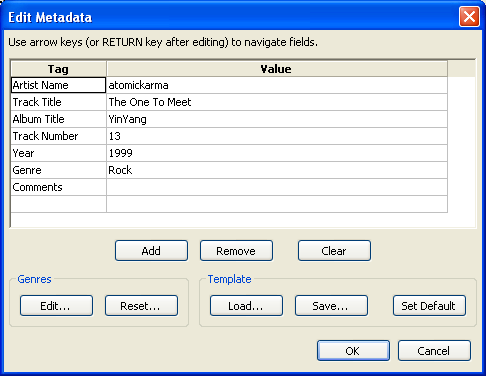
Однако файлы MP3 должны содержать определенные данные за пределами аудиодорожки. Для успешной индексации файла — такой информации, как название трека, исполнитель, альбом и т. Д. — в ваш файл MP3 должны быть добавлены метаданные ID3. Затем вы обнаружите, что экспортированный файл MP3 может быть легко распознан в программном обеспечении и устройствах мультимедийного проигрывателя.
В Audacity эти данные можно ввести, открыв Файл> Экспорт, выбрав MP3 в качестве типа файла и задав имя файла, нажав Сохранить, а затем заполнив отображаемые поля.
Добавление библиотеки MP3 LAME
Когда вы используете опцию «Файл»> «Экспорт», чтобы попытаться сохранить вашу дорожку в формате MP3, вы доберетесь до того момента, пока программа не сообщит вам, что ей нужно lame_enc.dll.
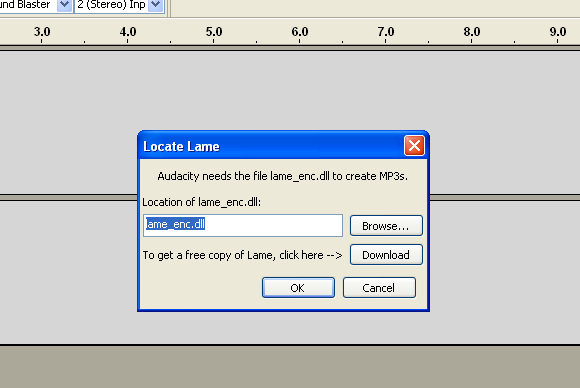
Чтобы создавать файлы MP3 с помощью Audacity, вам необходимо добавить библиотеку LAME на свой компьютер. К счастью, это очень просто. После установки Audacity перейдите на lame1.buanzo.com.ar и загрузите Lame_v3.99.3_for_Windows.exe (обратите внимание, что воспроизведение файлов MP3 не является проблемой с этим программным обеспечением).
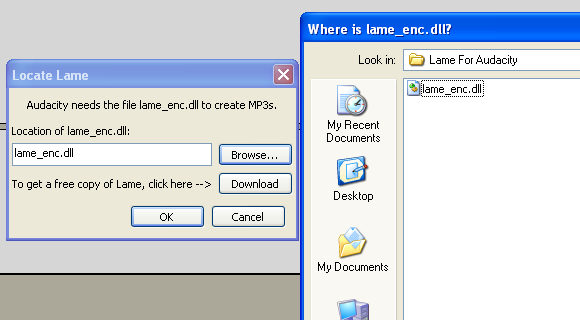
Сохраните это в безопасном месте на вашем компьютере и запустите. После установки (по умолчанию это C: \ Program Files \ LAME for Audacity) переключитесь обратно на Audacity и используйте опцию Export, чтобы создать новый MP3, добавьте данные тега ID3 и затем используйте Просматривать опцию в диалоге Locate Lame, чтобы найти lame_enc.dll файл в папке установки. Нажмите OK, чтобы продолжить, и посмотрите, как будет создан экспорт MP3!
Заключение
Хотя процесс добавления кодека и экспорта файла MP3 может показаться довольно простым, существует так много файлов, которые не могут предоставить пользователям полную и необходимую информацию. С помощью системы экспорта в Audacity вы можете добавить все правильные данные тега ID3 в свой файл MP3, что особенно полезно, если вы используете это программное обеспечение для редактирования подкастов, ваших собственных композиций или других аудиопроектов.
Конечно, самое лучшее во всем этом — это то, что существует бесплатный и открытый способ создания, редактирования и экспорта ваших собственных файлов MP3!




![Сканирование на наличие вирусов из командной строки с помощью антивируса Clam [Linux]](https://helpexe.ru/wp-content/cache/thumb/97/0f6e18757186597_150x95.png)
